טיפ רפוי: צור צ'אט קבוצתי תוך כדי תנועה

אם אתה משתמש ב- Slack בארגון או בצוות שלך ורוצה ליצור צ'אט קבוצתי, בדוק כמה קל ליצור צ'אט קבוצתי תוך זמן קצר.
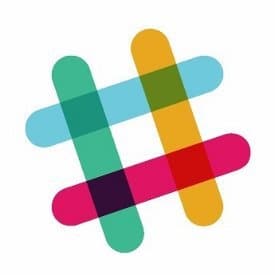
אם אתה משתמש ב- Slack בארגון שלך ורוצה ליצור צ'אט קבוצתי, בצע כמה צעדים פשוטים למטה, ותהיה מוכן תוך זמן קצר.
צור צ'אט קבוצתי ברפיון
היכנס לחשבון Slack שלך ותראה רשימת קבוצות ואנשים שאליהם תוכל לשלוח הודעות בסרגל הצד השמאלי. לאחר שאתה מחובר, לחץ על הקטן "+" ממש ליד הודעות ישירות, וזה יופיע תיבת דו-שיח חדשה.
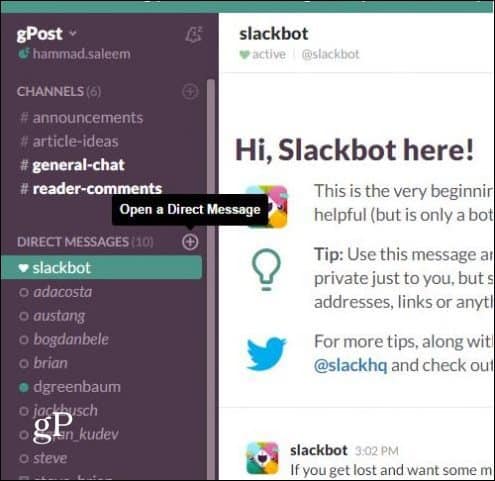
בתיבת הדו-שיח תראה קבוצת אנשיםמהארגון שלך שמשתמש ב- Slack. פשוט בחר את האנשים שאיתם ברצונך ליצור צ'אט קבוצתי, או על ידי בחירה מהרשימה או הקלדתם ידנית ולחץ על "עבור".
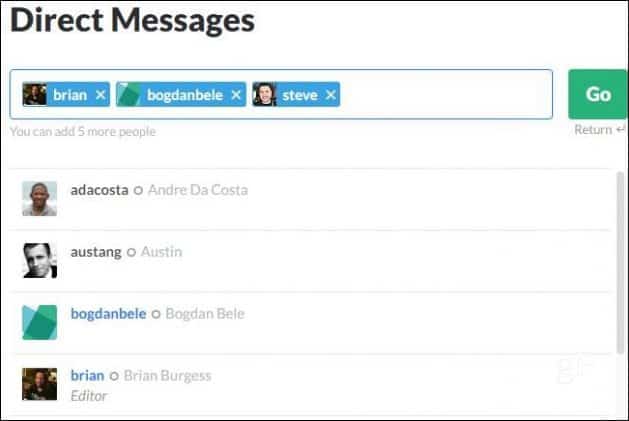
הנה אתם חבר'ה; זה פשוט כמו זה. עכשיו אתה יכול לדבר עם האנשים בצ'אט הקבוצתי החדש. אתה יכול גם להוסיף עוד אנשים לצ'אט הקבוצתי אם תרצה. לחץ על הסמל "פרטי ערוץ" בראש הצ'אט הקבוצתי כמוצג להלן.
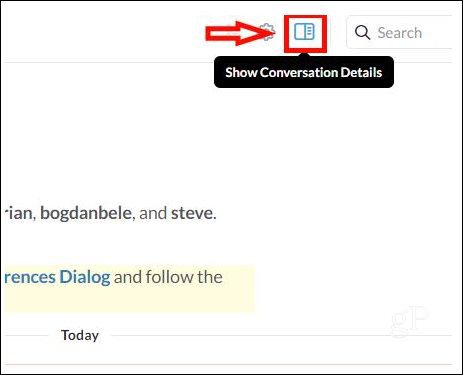
כעת, סרגל צד יופיע בצד ימין, לחץ על התפריט הנפתח "חברים" ובחר "הוסף מישהו". משם, פשוט בחר את האדם שאתה רוצה להוסיף לשיחה.
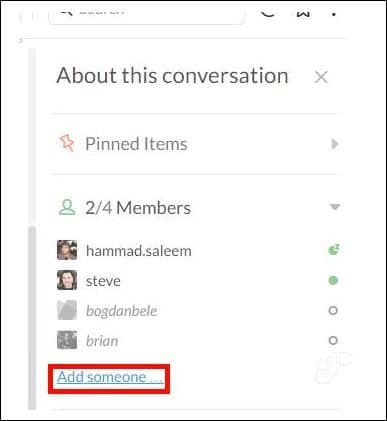
תכונה זו שימושית למדי כאשר עובדים עם אנשים ספציפיים בפרויקטים או לצורך קיום פגישה מקוונת.
ובזמן שאנחנו מדברים על Slack, כדאי לשים לב שזה עודכן לאחרונה לגירסה 2.0.6 שמסתירה את לוח המתגים של הצוות:
לאחר התפכחות של התדהמות לגביסרגל הצד של הצוות, הקשבנו, חשבנו קשה והסרנו אותו. אלה שנכנסים לקבוצה בודדת ימצאו את סרגל הצד שוב מוסתר. זה כאילו לא שינינו אותו מעולם! או ליתר דיוק, זה כאילו שינינו אותו ואז שינינו אותו בחזרה. למען האמת, זה בדיוק ככה.










השאר תגובה